
КАТЕГОРИИ:
Архитектура-(3434)Астрономия-(809)Биология-(7483)Биотехнологии-(1457)Военное дело-(14632)Высокие технологии-(1363)География-(913)Геология-(1438)Государство-(451)Демография-(1065)Дом-(47672)Журналистика и СМИ-(912)Изобретательство-(14524)Иностранные языки-(4268)Информатика-(17799)Искусство-(1338)История-(13644)Компьютеры-(11121)Косметика-(55)Кулинария-(373)Культура-(8427)Лингвистика-(374)Литература-(1642)Маркетинг-(23702)Математика-(16968)Машиностроение-(1700)Медицина-(12668)Менеджмент-(24684)Механика-(15423)Науковедение-(506)Образование-(11852)Охрана труда-(3308)Педагогика-(5571)Полиграфия-(1312)Политика-(7869)Право-(5454)Приборостроение-(1369)Программирование-(2801)Производство-(97182)Промышленность-(8706)Психология-(18388)Религия-(3217)Связь-(10668)Сельское хозяйство-(299)Социология-(6455)Спорт-(42831)Строительство-(4793)Торговля-(5050)Транспорт-(2929)Туризм-(1568)Физика-(3942)Философия-(17015)Финансы-(26596)Химия-(22929)Экология-(12095)Экономика-(9961)Электроника-(8441)Электротехника-(4623)Энергетика-(12629)Юриспруденция-(1492)Ядерная техника-(1748)
Создадим отчет «ПродажиМедикаментов»
|
|
|
|
Установить курсор на объект «Отчеты» и нажать на кнопку «Добавить». Откроется диалог для формирования отчета, назовем его «ПродажиМедикаментов»:

Нажать на кнопку «Открыть схему компоновки данных». Откроется конструктор макета:

Нажать кнопку «Готово». Откроется конструктор схемы компоновки данных (она пока пустая):

Далее будем описывать набор данных, из которого отчет будет получать нужные нам данные. Добавим набор данных – запрос (из базы данных будем получать данные запросом):
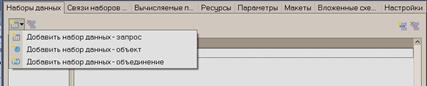
Выберем значение «Добавить набор данных – запрос». Откроется окно:

Сформируем текст запроса. Нажать на кнопку «Конструктор запроса». Откроется еще одно окно:

Раскрыть ветку РегистрыНакопления и выбрать таблицу «ИнформацияОтоварах» (двойным щелчком) и «Чек». Информация перенесется в поле «Таблицы». Далее перенести эту информацию в правую колонку «Поля» (двойной стрелкой):
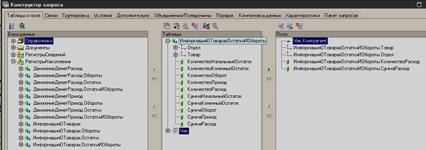
Система создаст текст запроса и автоматически заполнит поля системы компоновки данных:

Перейти на закладку «Ресурсы» и отобрать поля по рисунку:

По этим полям будет выводиться итог по колонкам этих полей.
Перейти на закладку «Настройки» и здесь применим конструктор (кнопка «Конструктор настроек» справа):

В открывшемся окне выбираем «Список»:

Нажать «Далее» и в следующем окне выбрать поля как на рисунке (двойной стрелкой):

Кнопка «Далее» и настроить группировку по товару:

Нажмите ОК. Получим структуру отчета:

Обратить внимание на нижнюю часть картинки – на закладке «Выбранные поля» необходимо отобрать эти поля.
Смысл: отчет будет состоять из группировки Товар, внутри которой выводятся детальные записи с информацией о покупателях, документах отпуска товара, количестве проданного товара и на какую сумму продано.
Запустить программу в пользовательском режиме и сформировать отчет. Он должен иметь вид:

Нас не все устраивает в заголовках. Поэтому самостоятельно доработать отчет таким образом, чтобы он имел следующий вид:

Что изменилось:
· Название лекарства (Товар) выделено жирным шрифтом;
· Изменены названия в заголовках.
3. Создадим отчет «ОтчетПоТоварам»
В данном отчете необходимо указать – сколько поступило товара (медикаментов) в соответствующий отдел, сколько было продано и сколько осталось на указанный день. Отчет должен иметь вид:

Таким же приемом в ветке «Отчеты» создать новый отчет: имя «ОтчетПоТоварам». В схеме компоновки данных создать набор данных-запрос, открыть конструктор запроса. В качестве источника данных для запроса выбрать виртуальные таблицы из регистра накопления «ПоступленияМедикаментов.ОстаткиИОбороты», и «ПродажиМедикаментов.ОстаткиИОбороты». В список полей перенести поля по рисунку:

Нажмите ОК. Будет создан запрос:
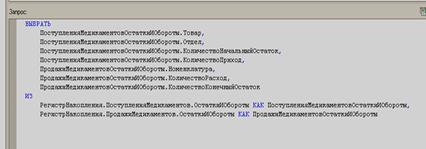
В отчете бухгалтер хочет видеть остатки товара в каждом отделе. Перейти на закладку «Вычисляемые поля» и кнопкой «Добавить» это поле создать. Задать ему имя «Остаток». В колонке «Выражение» ввести текст:
«КоличествоПриход-КоличествоРасход»
В колонке «Заголовок» изменить текст на «Остаток». Изменения должны иметь вид:

Перейти на закладку «Ресурсы». Здесь нужно определить поля ресурсов отчета. Можно заметить, что вычисляемое поле «Остаток» добавилось в ресурсы отчета и по нему можно подсчитывать групповые итоги.
Перейти на закладку «Параметры». Все значения в колонках нас устраивают. Но есть одна особенность – если пользователь задаст даты периода как 01.01.2010 и 31.01.2010, то итоги регистра будут рассчитаны с начала дня 1 января 2010 г. по начало дня 31 января 2010 г. на 00 час. 00 мин. 00 сек. Т.е. данные за 31 января позднее этого времени в отчет не попадут, но пользователь хочет включить в отчет данные и за этот день. Чтобы все работало правильно, в поле «Выражение» для параметра «КонецПериода» внести текст:
КонецПериода(&КонецПериода, "День")
Данное выражение содержит функцию КонецПериода, возвращающую дату, соответствующую концу какого-либо периода (например, дня). В результате окно параметров компоновки примет вид:


У параметров снят флаг «Ограничение доступности», что означает – параметры будут видны в окне настроек пользователя.
Далее определим структуру отчета. Перейти на закладку «Настройки», в корневом элементе «Отчет» добавить группировку по полю «Отдел». Выделить группировку «Отдел» и добавить подчиненную группировку «Номенклатура». Затем на закладке «Выбранные поля» перенести доступные поля как на рисунке:
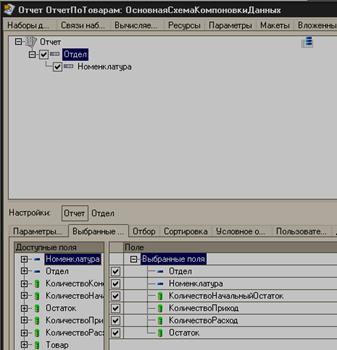
Перейти на закладку «Другие поля» и самостоятельно задать заголовок отчета: «Отчет по товарам». В итоге ваш отчет должен иметь следующий вид:

|
|
|
|
|
Дата добавления: 2015-07-13; Просмотров: 1457; Нарушение авторских прав?; Мы поможем в написании вашей работы!